Okno aplikace
📘Otevření okna aplikace
Klepněte na ikonu GeoDrive na hlavním panelu nebo na panelu skrytých ikon:

V případě potřeby se přihlaste.
Vyberte buď ikonu Nastavení,
nebo vyberte Menu.
📘Kontrola novinek
Při vydání nové verze můžete zkontrolovat nové funkce v poznámkách k verzi.
Kliknutím na tlačítko ![]() zobrazíte informace o nových funkcích.
zobrazíte informace o nových funkcích.
Kliknutím na tlačítko ![]() zrušíte oznámení funkcí.
zrušíte oznámení funkcí.
Jakmile otevřete nebo zrušíte oznámení, neobjeví se až do oznámení příštích funkcí.
Odkaz na poznámky k verzi lze kdykoli otevřít na panelu O aplikaci.
📘Nastavení aplikace
Jazyk
Vyberte jazyk pro aplikaci Desktop Synchronisation App.
Spuštění při spuštění systému
Pokud je tato možnost aktivována, aplikace se automaticky spustí po spuštění systému Windows.
📘Nahrávání souborů
Klikněte na
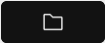 .
.Vyberte v Průzkumníkovi jeden nebo více souborů.
Přetáhněte soubory do souvisejícího projektu v GeoCloud Drive.
📘Menu
Vyberte:
Základní informace
Nápověda
Odhlásit
Zavřít
